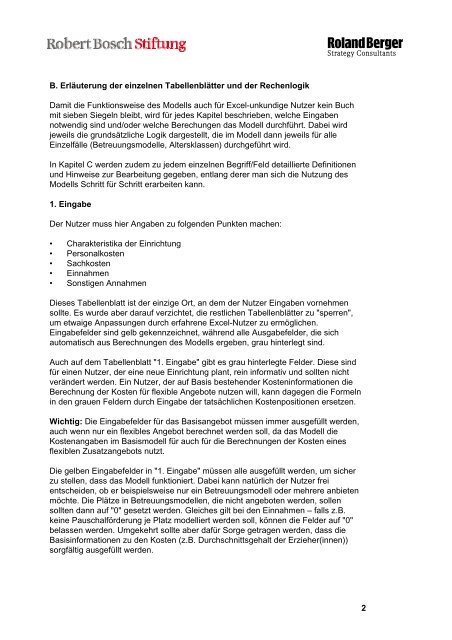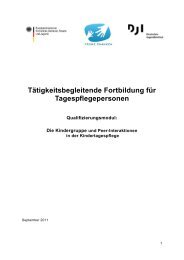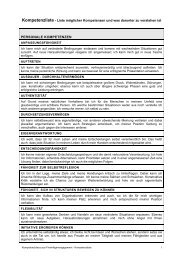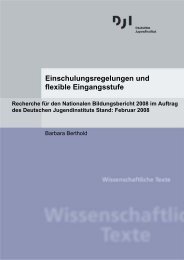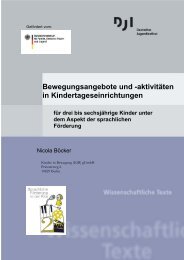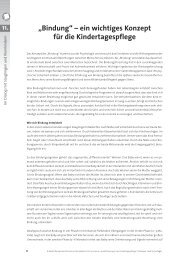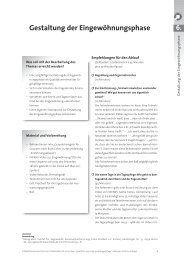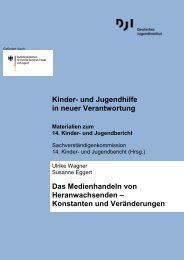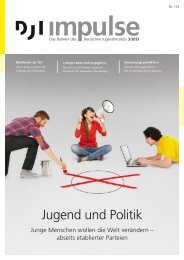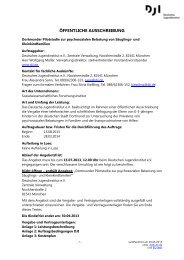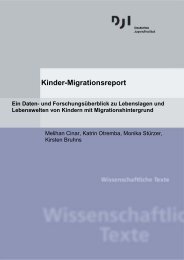Geschäftsplanungstool für eine Kindertageseinrichtung
Geschäftsplanungstool für eine Kindertageseinrichtung
Geschäftsplanungstool für eine Kindertageseinrichtung
Erfolgreiche ePaper selbst erstellen
Machen Sie aus Ihren PDF Publikationen ein blätterbares Flipbook mit unserer einzigartigen Google optimierten e-Paper Software.
B. Erläuterung der einzelnen Tabellenblätter und der Rechenlogik<br />
Damit die Funktionsweise des Modells auch <strong>für</strong> Excel-unkundige Nutzer kein Buch<br />
mit sieben Siegeln bleibt, wird <strong>für</strong> jedes Kapitel beschrieben, welche Eingaben<br />
notwendig sind und/oder welche Berechungen das Modell durchführt. Dabei wird<br />
jeweils die grundsätzliche Logik dargestellt, die im Modell dann jeweils <strong>für</strong> alle<br />
Einzelfälle (Betreuungsmodelle, Altersklassen) durchgeführt wird.<br />
In Kapitel C werden zudem zu jedem einzelnen Begriff/Feld detaillierte Definitionen<br />
und Hinweise zur Bearbeitung gegeben, entlang derer man sich die Nutzung des<br />
Modells Schritt <strong>für</strong> Schritt erarbeiten kann.<br />
1. Eingabe<br />
Der Nutzer muss hier Angaben zu folgenden Punkten machen:<br />
• Charakteristika der Einrichtung<br />
• Personalkosten<br />
• Sachkosten<br />
• Einnahmen<br />
• Sonstigen Annahmen<br />
Dieses Tabellenblatt ist der einzige Ort, an dem der Nutzer Eingaben vornehmen<br />
sollte. Es wurde aber darauf verzichtet, die restlichen Tabellenblätter zu "sperren",<br />
um etwaige Anpassungen durch erfahrene Excel-Nutzer zu ermöglichen.<br />
Eingabefelder sind gelb gekennzeichnet, während alle Ausgabefelder, die sich<br />
automatisch aus Berechnungen des Modells ergeben, grau hinterlegt sind.<br />
Auch auf dem Tabellenblatt "1. Eingabe" gibt es grau hinterlegte Felder. Diese sind<br />
<strong>für</strong> <strong>eine</strong>n Nutzer, der <strong>eine</strong> neue Einrichtung plant, rein informativ und sollten nicht<br />
verändert werden. Ein Nutzer, der auf Basis bestehender Kosteninformationen die<br />
Berechnung der Kosten <strong>für</strong> flexible Angebote nutzen will, kann dagegen die Formeln<br />
in den grauen Feldern durch Eingabe der tatsächlichen Kostenpositionen ersetzen.<br />
Wichtig: Die Eingabefelder <strong>für</strong> das Basisangebot müssen immer ausgefüllt werden,<br />
auch wenn nur ein flexibles Angebot berechnet werden soll, da das Modell die<br />
Kostenangaben im Basismodell <strong>für</strong> auch <strong>für</strong> die Berechnungen der Kosten <strong>eine</strong>s<br />
flexiblen Zusatzangebots nutzt.<br />
Die gelben Eingabefelder in "1. Eingabe" müssen alle ausgefüllt werden, um sicher<br />
zu stellen, dass das Modell funktioniert. Dabei kann natürlich der Nutzer frei<br />
entscheiden, ob er beispielsweise nur ein Betreuungsmodell oder mehrere anbieten<br />
möchte. Die Plätze in Betreuungsmodellen, die nicht angeboten werden, sollen<br />
sollten dann auf "0" gesetzt werden. Gleiches gilt bei den Einnahmen – falls z.B.<br />
k<strong>eine</strong> Pauschalförderung je Platz modelliert werden soll, können die Felder auf "0"<br />
belassen werden. Umgekehrt sollte aber da<strong>für</strong> Sorge getragen werden, dass die<br />
Basisinformationen zu den Kosten (z.B. Durchschnittsgehalt der Erzieher(innen))<br />
sorgfältig ausgefüllt werden.<br />
2